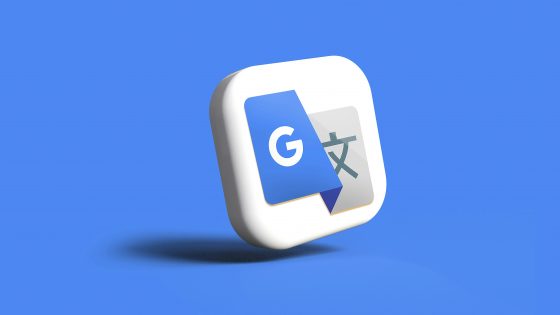如何在 Windows 11 上使用动画壁纸?

如果把手机比作电脑,我们更喜欢在手机上摆弄壁纸、颜色、小部件和类似的元素来为屏幕增添趣味。我们还向你展示了如何将壁纸更改为视频或 使用动画壁纸. 个性化手机的简便方法也专门 开胃菜,它提供了比制造商默认提供的更多选项,用于自定义应用程序、文件夹、文件、壁纸等。如果您使用的是三星手机,则可以安装应用程序而不是启动器 好锁,与启动器一样,它添加了大量新的个性化选项和更好的功能。
与 Android 一样,我们也可以使用互联网上找到的程序来帮助我们在 Windows 上进行操作。最好的选择是 Lively Wallpaper,它是免费的,您必须自己找到壁纸,以及付费程序 Wallpaper Engine,您可以在 Steam 上找到它,并且已经拥有大量独特的壁纸。
如何在Windows 11中通过Lively壁纸使用动画壁纸?
Lively Wallpaper 是一款开源应用程序,可从 Microsoft Store 或 GitHub它是 Windows 用户中最受欢迎的应用程序之一,微软甚至在去年授予它商店最佳应用程序奖。
您需要什么才能开始?
- 从上述来源安装动态壁纸程序,最容易从 Microsoft Store 安装。
- 安装后,启动Lively Wallpaper,您将看到一个完全正常的图形界面,并带有一些预装的动画壁纸。
- 如果您喜欢其中一张,请单击它将其设置为您的壁纸。
- 您可以进一步修改每个背景。点击按钮 更多的 (三点符号),并在弹出窗口中 定制。由于每种背景都不同,因此每种背景都有不同的设置选项(颜色、大小、质量...)。最后,保存更改。

一些壁纸已经在画廊里了,但没什么特别的,只是为了尝尝
您已经设置了第一个动画壁纸。您现在可以关闭动态壁纸程序。单击十字将最小化程序,但它仍然会在后台运行。如果完全关闭程序,动画背景也将关闭。默认情况下,动态壁纸会在您打开计算机时启动。如果您不喜欢它,可以在设置中更改它。
这 12 张预装的壁纸几乎肯定不是您想要的,所以是时候上传我们自己的壁纸了。
如何上传自己的动画壁纸?
如果您熟练使用设计工具,则可以将所有作品上传到 Lively Wall,它支持视频、GIF 和类似的交互式壁纸。那些技能较差的人将不得不在网络上自助,那里有无尽的背景等待着您。
- 返回动态壁纸并单击右上角的 + 图标。
- 搜索文件或将其直接拖到程序中。
- 如果您的磁盘上没有该背景并在网上找到了良好的背景,则只需粘贴网站链接即可,前提是视频/网站支持嵌入。
- 第三种选择是使用人工智能,将普通的二维图像变成动态背景。点击 先进的 并找到您想要转换的照片。有时结果很好,但常常会发现一些错误。

您几乎可以添加任何视频剪辑、GIF、动画照片或类似于图库的任何内容
支持大多数视频格式。您可以将手机或相机上的珍贵镜头上传到动态壁纸,并将其变成视频壁纸。
YouTube 视频也受支持。添加壁纸时,复制 YouTube 链接并将其粘贴到提到的窗口中。如果视频也有音乐,当您在桌面上时它就会播放。当另一个应用程序位于前台时,音乐将停止。如果需要,您可以在设置中更改此设置。不要复制顶部的 URL,而是单击 分享 (分享)在视频下方并复制此链接,否则视频将无法播放。
您可以下载您喜欢的视频作为壁纸供您个人使用。它还适用于 YouTube 短片 (Shorts) 或您在网上找到的其他剪辑。要下载,您可以使用我们提供的无数在线工具之一。
对于所有添加的视频/动画壁纸,您可以像预安装的设置一样更改某些设置。例如,如果文件是本地文件,您可以更改对比度、亮度……对于来自 Internet 的视频,大多数情况下您不需要更改设置。然而,通过人工智能修改的背景,您可以更改视差效果的明显程度。


如何在多台显示器上使用动画壁纸?
如果您仅使用一台显示器,请按照上述说明进行操作。但是,如果您使用两个或更多显示器,则必须进行一些更改。
在顶部工具栏中,这次单击 动态壁纸。将出现一个包含所有检测到的监视器的窗口。您可以在下面选择背景布局。
- 屏幕 意味着壁纸仅在选定的显示器上有效。您可以为第二个或第三个显示器设置不同的壁纸。
- 睡觉 是一项将背景扩展到所有显示器的功能。有时背景效果非常好,甚至比默认的更好,但有些背景过于拉伸并且不太适合。
- 复制 意味着所有显示器上都将具有相同的背景。
动态壁纸很贪资源吗?
令人惊讶的是没有,尽管它一直在后台发生。如果您的旧计算机已经很落后,那么任何其他进程(包括动态壁纸)只会进一步减慢您的计算机速度。对于较新的设备,该程序对计算机性能的影响不大。
如果您仍然担心 PC 性能和笔记本电脑功耗,请访问 设置 → 表现。您可以在全屏应用程序/游戏运行时、笔记本电脑使用电池电源运行时、从远程计算机连接到笔记本电脑时等情况下更改程序的行为。默认设置已经相当不错了,但您可以通过保存更进一步。
没有太多好的免费替代品
只需 4 欧元,您就可以 蒸汽 有了 Wallpaper Engine,您就可以轻松在线或 YouTube 上寻找优质壁纸。安装过程非常简单,安装完成后,您就可以浏览海量用户提供的壁纸。
为 Windows 11 增添趣味的两个非常简单的解决方案。